مواد جي جدول
Procreate تي فائلون ايڪسپورٽ ڪرڻ آسان آهي. بس ايڪشن ٽول تي ڪلڪ ڪريو (رينچ آئڪن) ۽ پوءِ شيئر چونڊيو. اهو توهان کي ڏيکاريندو هڪ ڊراپ-ڊائون لسٽ سڀني موجود فائل فارميٽ جي. فارميٽ چونڊيو جيڪو توهان چاهيو ٿا. هڪ آپشن باڪس ظاهر ٿيندو ۽ توهان چونڊ ڪري سگهو ٿا جتي توهان چاهيو ٿا ته توهان جي فائل برآمد ڪئي وڃي.
آئون ڪيرولين آهيان ۽ مان ڪلائنٽ سان گڏ ڪم ڪري رهيو آهيان منهنجي ڊجيٽل تصويري ڪاروبار جي ٽن سالن کان. مون کي ڊجيٽل پروجيڪٽ ٺاهڻو پوندو هر فائل جي قسم ۽ سائيز ۾ جيڪو توهان تصور ڪري سگهو ٿا. چاهي توهان ٽي شرٽ جي ڊيزائن کي پرنٽ ڪري رهيا آهيو يا ڪمپني جو لوگو ٺاهي رهيا آهيو، Procreate مختلف قسم جي فائلن کي مهيا ڪري ٿو جيڪو توهان استعمال ڪري سگهو ٿا.
Procreate هن عمل کي بيحد ۽ آسان بڻائي ٿو. اهو توهان کي توهان جي ڊيزائن کي برآمد ڪرڻ جي اجازت ڏئي ٿو نه رڳو عام JPEG، پر PDF، PNG، TIFF، ۽ PSD فائلون. هي استعمال ڪندڙ کي بهترين موزون فارميٽ ۾ ڪم پيدا ڪرڻ جي لچڪ فراهم ڪري ٿو ۽ اڄ، مان توهان کي ڏيکاريان ٿو ته ڪيئن.
4 مرحلا فائلن کي برآمد ڪرڻ لاءِ Procreate
صرف هڪ ۾ لمحن جو معاملو، توهان پنهنجي پروجيڪٽ کي توهان جي ڊوائيس تي محفوظ ڪري سگهو ٿا ڪنهن به شڪل ۾ توهان کي گهربل هجي. ھتي آھي قدم بہ قدم ان کي ڪيئن ڪجي:
قدم 1: يقين ڪريو توھان جو ڪم مڪمل طور تي ختم ٿي ويو آھي. ڪلڪ ڪريو Actions Tool (rench icon). ٽيون آپشن چونڊيو جيڪو چوي ٿو Share (هڪ مٿي واري تير سان اڇو باڪس). هڪ ڊراپ-ڊائون مينيو ظاهر ٿيندو.
قدم 2: هڪ دفعو توهان چونڊيو آهي ته توهان کي ڪهڙي قسم جي فائل جي ضرورت آهي، ان مان چونڊيوفهرست. منهنجي مثال ۾، مون JPEG چونڊيو آهي.
قدم 3: هڪ دفعو ايپ توهان جي فائل ٺاهي، هڪ ايپل اسڪرين ظاهر ٿيندي. هتي توهان اهو چونڊڻ جي قابل هوندا جتي توهان پنهنجي فائل موڪلڻ چاهيو ٿا. منتخب ڪريو تصوير محفوظ ڪريو ۽ JPEG ھاڻي توھان جي فوٽو ايپ ۾ محفوظ ٿي ويندي.

پروڪريٽ فائلز کي پرتن سان ڪيئن برآمد ڪجي
مٿي ڏنل قدم تي عمل ڪريو . مرحلا 2 ۾، ڊراپ-ڊائون مينيو جي تري ۾، توھان چونڊي سگھوٿا ڪھڙي فارميٽ توھان چاھيو ٿا توھان جا سڀئي انفرادي تہه محفوظ ڪيا وڃن جيئن. هتي اهو آهي ته توهان جي پرتن جو ڇا ٿيندو:
- PDF - هر پرت توهان جي PDF دستاويزن جي انفرادي صفحي طور محفوظ ڪئي ويندي
- PNG - هر پرت کي فولڊر ۾ انفرادي طور محفوظ ڪيو ويندو. PNG فائل
- Animated - اهو توهان جي فائل کي لوپنگ پروجيڪٽ جي طور تي محفوظ ڪندو، هر پرت لوپ طور ڪم ڪندي. توھان ان کي محفوظ ڪرڻ لاءِ چونڊ ڪري سگھوٿا GIF، PNG، MP4، يا HEVC فارميٽ
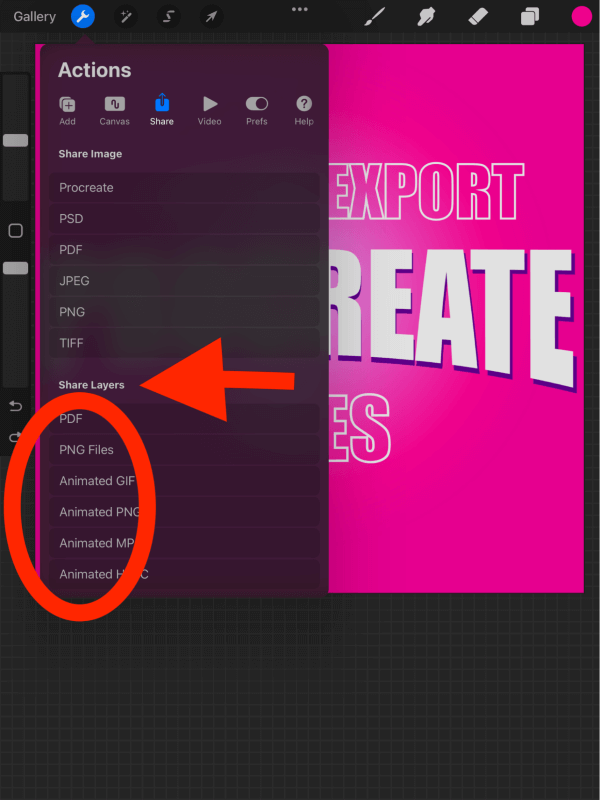
Procreate Export File Types: جيڪو توھان کي چونڊڻ گھرجي & ڇو
Procreate ڪيترن ئي قسمن جي فائلن جا آپشن پيش ڪري ٿو، تنهن ڪري اهو سمجهڻ مشڪل ٿي سگهي ٿو ته اهو چونڊڻ مشڪل آهي ته توهان لاءِ ڪهڙو بهترين آهي. خير، اهو سڀ ان تي منحصر آهي جتي توهان پنهنجي فائل موڪلي رهيا آهيو ۽ اهو ڇا لاءِ استعمال ڪيو پيو وڃي. هي آهي توهان جي اختيارن جو هڪ بريڪ ڊائون:
JPEG
هي تصويرن کي برآمد ڪرڻ وقت استعمال ڪرڻ لاءِ سڀ کان وڌيڪ ورسٽائل فائل قسم آهي. JPEG فائل وڏي پيماني تي ڪيترن ئي ويب سائيٽن ۽ پروگرامن جي حمايت ڪئي آهي، تنهنڪري اهو هميشه هڪ محفوظ شرط آهي. بهرحال، تصوير جي معيار کي گهٽجي سگھي ٿو جيئنفائل کي ھڪڙي پرت ۾ ڳنڍيو ويو آھي.
PNG
ھي آھي منھنجي فائل جو قسم. توهان جي تصوير کي هڪ PNG فائل جي طور تي برآمد ڪندي، اهو توهان جي ڪم جي مڪمل معيار کي محفوظ ڪري ٿو ۽ اهو پڻ وڏي پيماني تي ڪيترن ئي ويب سائيٽن ۽ پروگرامن جي مدد سان آهي. ھي فائل ٽائيپ پڻ شفافيت کي محفوظ ڪري ٿو جيڪا ڪم لاءِ ضروري آھي بغير پس منظر جي.
TIFF
جيڪڏھن توھان پنھنجي فائل کي پرنٽ ڪري رھيا آھيو اھو ھڪڙو بھترين اختيار آھي. اهو تصوير جي مڪمل معيار کي محفوظ ڪري ٿو ۽ ان ڪري تمام وڏي فائيل سائيز هوندي.
PSD
هن فائل جو قسم هڪ گيم چينجر آهي. PSD فائل توهان جي پروجيڪٽ کي محفوظ ڪري ٿي (پرت ۽ سڀ) ۽ ان کي هڪ فائل ۾ تبديل ڪري ٿي جيڪا Adobe Photoshop سان مطابقت رکي ٿي. ان جو مطلب آهي ته توهان پنهنجو پورو پروجيڪٽ پنهنجي دوست يا ساٿي سان شيئر ڪري سگهو ٿا جيڪو اڃان تائين پروڪريٽ ڪلب ۾ شامل نه ٿيو آهي.
جيڪڏهن توهان پنهنجي فائل موڪلي رهيا آهيو ته اهو هڪ بهترين آپشن آهي. جيئن ته ڇپيل آهي. توھان پنھنجي معيار کي منتخب ڪري سگھو ٿا (سٺو، بھتر، بھترين) ۽ اھو ھڪڙي PDF فائل ۾ ترجمو ڪيو ويندو جيئن توھان Microsoft Word تي فائل محفوظ ڪرڻ لاءِ ھجي.
Procreate
ھي فائل ٽائيپ ايپ لاء منفرد آهي. اهو تمام سٺو آهي جيئن اهو توهان جي پروجيڪٽ کي بلڪل محفوظ ڪندو جيئن اهو پروڪريٽ تي آهي. بهترين معيار جي ضمانت ڏني وئي آهي ۽ اهو پڻ توهان جي پروجيڪٽ جي وقت گذرڻ واري رڪارڊنگ کي فائل ۾ شامل ڪندو (جيڪڏهن توهان هن سيٽنگ کي پنهنجي ڪئنوس تي چالو ڪيو آهي).
پروڪريٽ فائلن کي ڪيئن شيئر ڪجي
فالو ڪريو منهنجو قدم-جي-قدم مٿي جيستائين اوھان کي حاصل ڪرڻ لاء قدم 3. هڪ ڀيروونڊو ظاهر ٿئي ٿي، توهان کي اختيار هوندو ته محفوظ ڪريو يا حصيداري ڪريو توهان جي فائل کي توهان چاهيو ٿا. توھان پنھنجي فائل کي ڪيترن ئي طريقن سان حصيداري ڪري سگھو ٿا جھڙوڪ AirDrop، ميل، يا پرنٽ ذريعي. پنھنجي منزل چونڊيو ۽ voila، اھو ٿي ويو!

FAQs
مون ھيٺ ڏنل ڪجھ اڪثر پڇيا ويندڙ سوالن جا مختصر جواب ڏنا آھن:
ڇا توھان فوٽوشاپ ڏانھن پروڪريٽ فائلون برآمد ڪري سگھو ٿا؟ ؟
ها! منهنجي مٿي ڏنل قدم جي پيروي ڪريو ۽ پڪ ڪريو ته توهان پنهنجي پروجيڪٽ کي .PSD فائل طور برآمد ڪيو. هڪ دفعو فائل تيار ٿي ويندي ۽ ايندڙ ونڊو ظاهر ٿيندي، توهان فائل محفوظ ڪري سگهندا يا ان کي سڌو پنهنجي فوٽوشاپ ايپ تي موڪليندا.
پروڪريٽ فائلون ڪٿي محفوظ ڪيون وينديون آهن؟
سڀ کان وڌيڪ موجود فائلن جي قسمن سان، توهان اهو چونڊي سگهو ٿا ته توهان جي فائل ڪٿي محفوظ ڪجي. سڀ کان وڌيڪ عام هوندو پنهنجي ڪئميرا رول ۾ محفوظ ڪرڻ يا پنهنجي فائلن ۾ محفوظ ڪرڻ.
ڇا مان Procreate فائلن کي ڪيترن ئي فائلن جي قسمن جي طور تي محفوظ ڪري سگهان ٿو؟
ها. توھان پنھنجي پروجيڪٽ کي ڪيترائي ڀيرا محفوظ ڪري سگھو ٿا جيترو توھان چاھيو ۽ ڪنھن به شڪل ۾ توھان کي ضرورت آھي. مثال طور، مان پنھنجي پروجيڪٽ کي JPEG طور محفوظ ڪري سگھان ٿو جيڪڏھن مون کي ان کي اي ميل ذريعي موڪلڻ جي ضرورت آھي، ۽ پوءِ مان ان کي PNG طور پڻ محفوظ ڪري سگھان ٿو پرنٽ ڪرڻ لاءِ استعمال ڪرڻ لاءِ.
Final Thoughts
Procreate's فائل جا اختيار ايپ جي هڪ ٻي عظيم معيار آهن. اهو اختيار ۽ اختيارن جي وسيع رينج جي اجازت ڏئي ٿو، تنهنڪري توهان ضمانت ڪري سگهو ٿا ته توهان وٽ توهان جي پروجيڪٽ لاء گهربل بهترين فائل آهي. هي منهنجي لاءِ هڪ لازمي اوزار آهي جيئن منهنجي متنوع ڪلائنٽ لسٽ جو مطلب آهي مون کي فائلن جي ڪثرت لاءِ پيدا ڪرڻي آهيفنڪشنز.
چاھي اھو ڇپجڻ وارو بروشر ھجي يا اينيميٽڊ NFT آرٽ ورڪ مهيا ڪري، ھي ايپ مون کي مڪمل ڪنٽرول جي اجازت ڏئي ٿي جڏھن اھو منھنجي پروجيڪٽ کي برآمد ڪرڻ جي اچي. مشڪل حصو منهنجي ڊوائيس تي منهنجي اسٽوريج کي منظم ڪري رهيو آهي ته جيئن آئون انهن سڀني شاندار فائلن کي رکي سگهان.
ڇا توهان وٽ فائل جو قسم آهي؟ مھرباني ڪري ھيٺ ڏنل تبصرن واري حصي ۾ ڪنھن به معلومات يا مشوري کي حصيداري ڪرڻ لاء آزاد محسوس ڪريو. مون کي توهان جي راءِ ٻڌڻ پسند آهي ۽ مان توهان جي هر هڪ راءِ مان سکندو آهيان.

